Drop Down Menu In Excel Maken – Een Handige Uitleg Voor Beginners
How To Create A Drop-Down List In Excel
Keywords searched by users: drop down menu in excel maken drop-down menu excel, dropdown menu excel maken engels, drop down menu excel nederlands, drop down menu excel koppelen, drop down menu excel aanpassen, drop down menu excel met kleur, excel drop down lijst, Searchable drop down list in Excel
Wat is een dropdown menu in Excel?
Een dropdown menu, ook wel een keuzelijst genoemd, is een invoervak in Excel waarbij gebruikers kunnen kiezen uit een lijst met vooraf gedefinieerde opties. Wanneer een gebruiker op het invoervak klikt, wordt er een lijst met opties weergegeven waaruit hij kan kiezen. Dit is een handige functie omdat het gebruikers in staat stelt om snel en gemakkelijk gegevens in te voeren zonder deze handmatig te hoeven typen.
Hoe maak je een dropdown menu in Excel?
Er zijn verschillende manieren om een dropdown menu te maken in Excel, maar een van de eenvoudigste manieren is het gebruik van de gegevensvalidatie functie. Hier is een stapsgewijze handleiding om een dropdown menu te maken met behulp van gegevensvalidatie:
1. Selecteer de cel waarin je het dropdown menu wilt maken.
2. Ga naar het tabblad “Gegevens” in Excel.
3. Klik op de knop “Gegevensvalidatie” in de groep “Hulpmiddelen voor gegevens”.
4. In het dialoogvenster “Gegevensvalidatie” selecteer je “Lijst” bij “Toestaan”.
5. Typ de lijst met opties die je wilt weergeven in het dropdown menu, gescheiden door komma’s, bij “Bron”.
6. Klik op “OK” om het dropdown menu in te stellen.
Op deze manier heb je een eenvoudig dropdown menu gemaakt in Excel met behulp van gegevensvalidatie. Wanneer je nu op de cel klikt, zal er een dropdown pijl verschijnen en kun je een optie selecteren uit de lijst.
Een multi-select dropdown menu maken in Excel
Standaard laat Excel gebruikers slechts één optie selecteren uit een dropdown menu. Echter, met behulp van aangepaste formules en macro’s, is het mogelijk om een multi-select dropdown menu te maken. Dit stelt gebruikers in staat om meerdere opties te selecteren uit een dropdown menu.
Er zijn verschillende manieren om een multi-select dropdown menu te maken in Excel, maar een van de meest gebruikelijke methoden is het gebruik van VBA (Visual Basic for Applications). Hier is een eenvoudige VBA-code om een multi-select dropdown menu te maken:
“`
Private Sub Worksheet_Change(ByVal Target As Range)
Dim Oldvalue As String
Dim Newvalue As String
Application.EnableEvents = True
On Error GoTo Exitsub
If Target.Cells.Count > 1 Then GoTo Exitsub
If Target.Column = [YOUR_DROPDOWN_COLUMN_NUMBER] Then
With Application
.EnableEvents = False
Newvalue = Target.Value
Application.Undo
Oldvalue = Target.Value
Target.Value = Newvalue
End With
End If
Exitsub:
Application.EnableEvents = True
End Sub
“`
Met deze VBA-code kun je een multi-select dropdown menu maken door simpelweg de juiste kolomnummer in de code aan te passen aan jouw behoeften. Op deze manier kun je meerdere opties selecteren uit het dropdown menu door de selectie vast te houden terwijl je op de opties klikt.
Hoe creëer je een dropdown menu met CSS en JavaScript?
Naast de gegevensvalidatie functie in Excel, is het ook mogelijk om een dropdown menu te maken met behulp van CSS en JavaScript. Dit biedt meer flexibiliteit en aanpassingsmogelijkheden voor het uiterlijk en de functionaliteit van het dropdown menu.
Om een dropdown menu te maken met CSS en JavaScript, moet je eerst de HTML-structuur van het dropdown menu maken en vervolgens de CSS en JavaScript code toevoegen om het menu te stijlen en de functionaliteit toe te voegen. Hier is een voorbeeld van een eenvoudig dropdown menu met CSS en JavaScript:
“`html
“`
Met deze code kun je een eenvoudig dropdown menu maken met CSS en JavaScript. Om meer geavanceerde functionaliteit toe te voegen zoals meerdere selecties en zoekfuncties, zijn er meer complexe codestukken beschikbaar die je kunt implementeren.
De voordelen van het gebruik van een dropdown menu in Excel
Het gebruik van een dropdown menu in Excel biedt verschillende voordelen. Ten eerste zorgt het voor gestructureerde gegevensinvoer, omdat gebruikers alleen keuzes kunnen maken uit de aangeboden opties. Dit vermindert invoerfouten en zorgt voor consistente gegevens.
Daarnaast vereenvoudigt een dropdown menu het selectieproces voor gebruikers, omdat ze niet handmatig gegevens hoeven in te typen. In plaats daarvan kunnen ze eenvoudig een optie selecteren uit de lijst. Dit bespaart tijd en verhoogt de efficiëntie van het gegevensinvoerproces.
Een ander voordeel van het gebruik van een dropdown menu is dat het de gegevensinvoer consistent en gestructureerd maakt. Omdat gebruikers alleen keuzes kunnen maken uit de beschikbare opties, worden inconsistenties voorkomen en wordt de algehele kwaliteit van de gegevens verbeterd.
Het toevoegen van “Ja” of “Nee” opties aan een dropdown menu in Excel
In sommige gevallen kan het handig zijn om een dropdown menu te hebben met alleen “Ja” of “Nee” opties. Dit kan worden bereikt door specifieke opties toe te voegen aan de lijst met opties van het dropdown menu.
Om een dropdown menu met “Ja” en “Nee” opties te maken, voeg je eenvoudigweg deze twee opties toe aan de lijst met opties van het dropdown menu. Bijvoorbeeld:
“`
Ja, Nee
“`
Op deze manier kun je een dropdown menu maken met alleen “Ja” of “Nee” opties in Excel.
Extra bronnen en video tutorials
Voor meer gedetailleerde instructies en video tutorials over hoe je een dropdown menu kunt maken in Excel, kun je de volgende bronnen raadplegen:
– [Video: Create and manage drop-down lists – Microsoft Support](https://support.microsoft.com/en-us/office/video-create-and-manage-drop-down-lists-28db87b6-725f-49d7-9b29-ab4bc56cefc2)
– [How to create multi-select drop down list in Excel – Ablebits.com](https://www.ablebits.com/office-addins-blog/create-multi-select-dropdown-excel/)
– [How to create a drop-down list in Excel — quickly and easily](https://www.zdnet.com/home-and-office/work-life/how-to-create-a-drop-down-list-in-excel-quickly-and-easily/#:~:text=No%20formula%20is%20needed%20to,Data%20Validation%20within%20the%20toolbar.)
– [How To Add Yes or No in Excel (With Tips) – Indeed.com](https://www.indeed.com/career-advice/career-development/how-to-add-yes-or-no-in-excel)
– [Custom dropdown menu – Webflow University Documentation](https://university.webflow.com/lesson/custom-dropdown-menu)
– [How To Create a Dropdown Menu With CSS and JavaScript – W3Schools](https://www.w3schools.com/howto/howto_js_dropdown.asp#:~:text=Example%20Explained,dropdown%20menu%20correctly%20with%20CSS.)
Deze bronnen bieden gedetailleerde instructies en praktische voorbeelden om je te helpen bij het maken en beheren van dropdown menu’s in Excel.
Categories: Delen 59 Drop Down Menu In Excel Maken
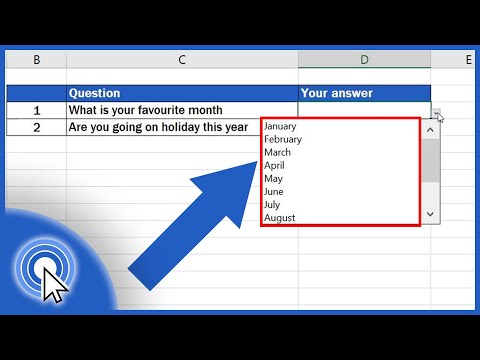
How To Create A Drop Down Menu In Excel?
1. Selecteer de cellen waarin je de lijst wilt hebben.
2. Ga naar het menu en selecteer GEGEVENS > Gegevensvalidatie.
3. In het dialoogvenster, kies “Lijst” bij Toestaan.
4. Klik in de bron, typ de tekst of getallen (gescheiden door komma’s, voor een komma-gescheiden lijst) die je wilt hebben in je drop-down lijst en selecteer OK.
How Do I Create A Drop Down List In Excel With Multiple Selections?
Kies één of meer cellen voor uw keuzelijst (bijvoorbeeld D3:D7).
Ga naar het tabblad Gegevens, in de groep Gegevenstools, klik op Gegevensvalidatie.
In het valmenu Toestaan, selecteer Lijst.
Voer in het bronvak de formule in die indirect verwijst naar de kolom Items van Tabel1. – 27 september 2023.
What Is The Formula For Drop Down List In Excel?
How Do I Create A Yes No Drop Down List In Excel?
Om een ja-nee-dropdownlijst in Excel te maken, volgt u deze stappen:
1. Selecteer de cellen waar u deze informatie wilt opnemen.
2. Ga naar het tabblad “Gegevens” op de taakbalk en selecteer “Gegevensvalidatie”.
3. Voer de tekst “ja,nee” in het invoerveld “Bron” in het pop-upvenster op het tabblad “Instellingen” in.
4. Vink de vakjes naast “Negeren lege cellen” en “In-cel dropdown” aan.
5. Klik op OK.
– Datum: 24 juni 2022.
Top 6 drop down menu in excel maken



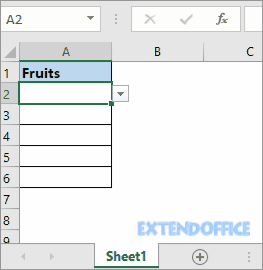
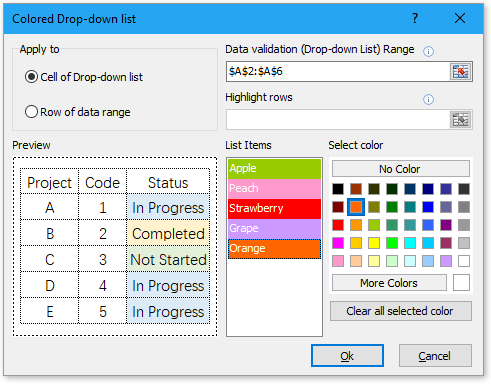
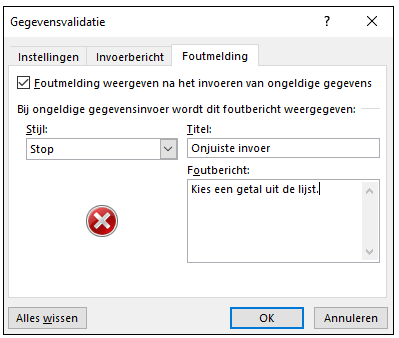
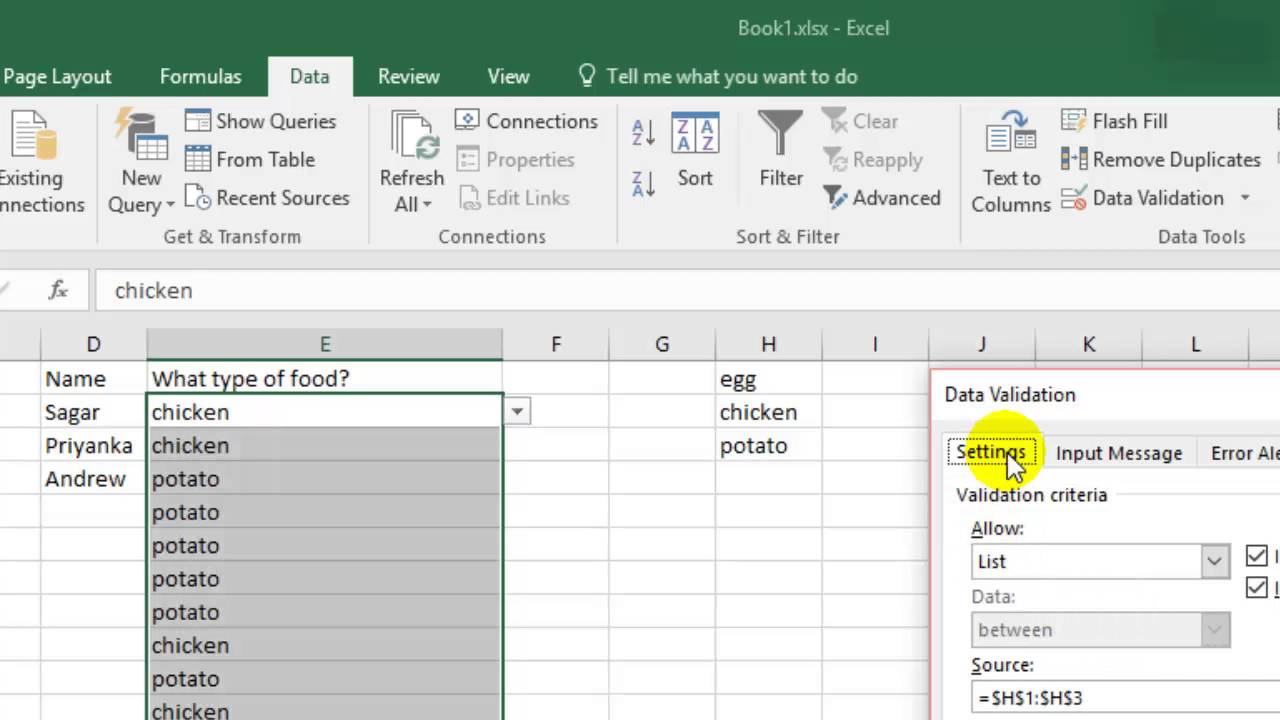
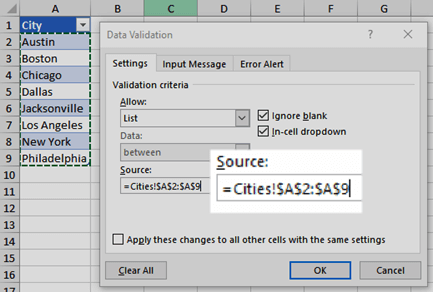
See more here: nhanvietluanvan.com
Learn more about the topic drop down menu in excel maken.
- Video: Create and manage drop-down lists – Microsoft Support
- How to create multi-select drop down list in Excel – Ablebits.com
- How to create a drop-down list in Excel — quickly and easily
- How To Add Yes or No in Excel (With Tips) | Indeed.com
- Custom dropdown menu – Webflow University Documentation
- How To Create a Dropdown Menu With CSS and JavaScript